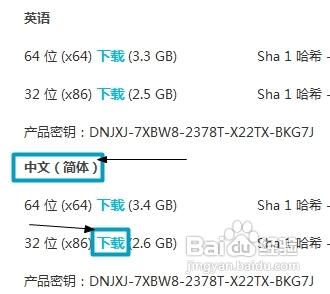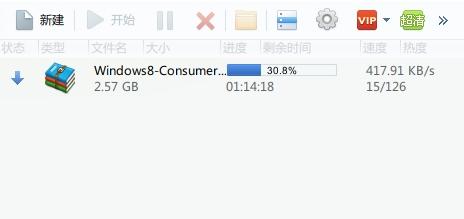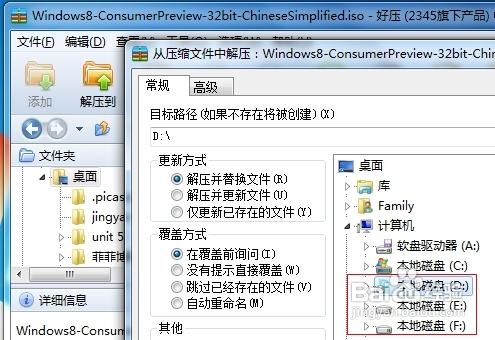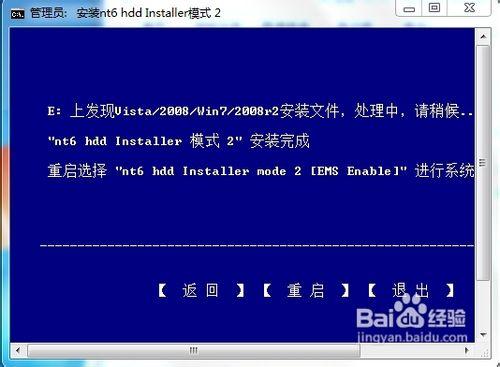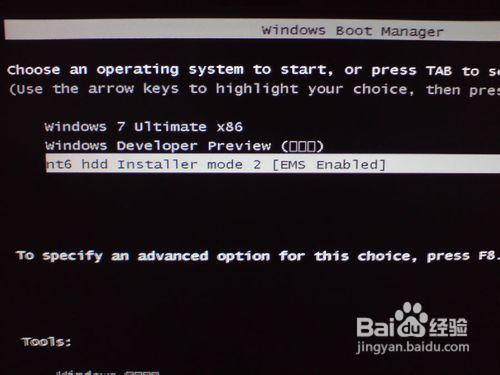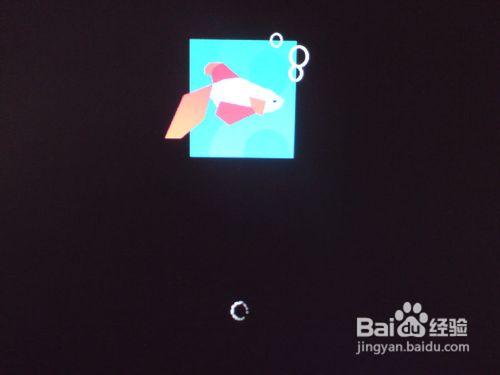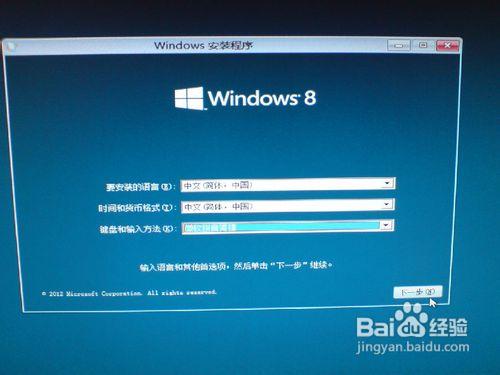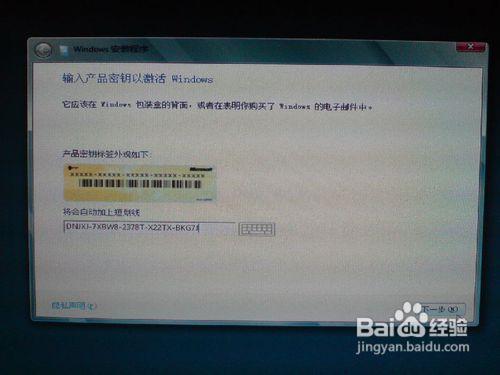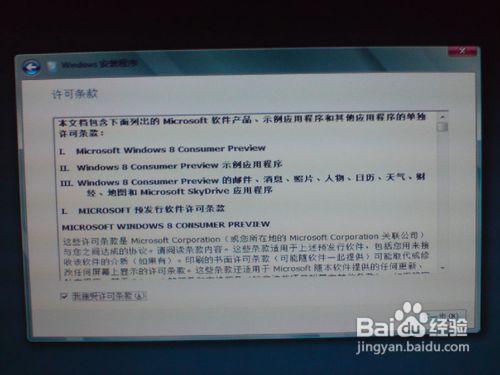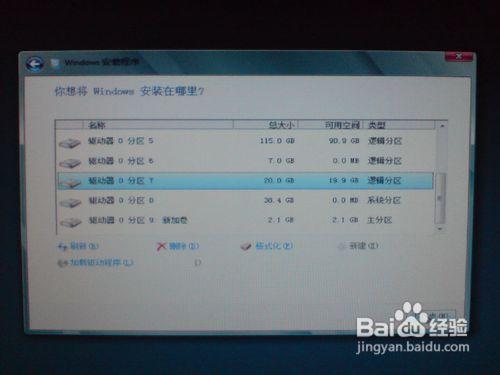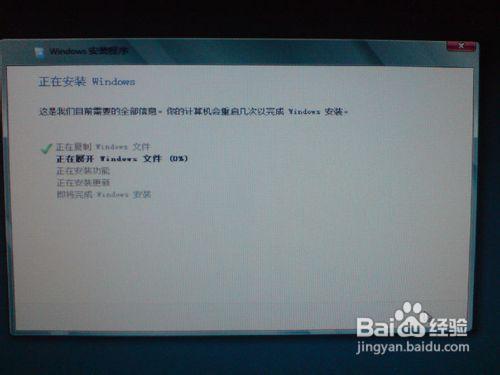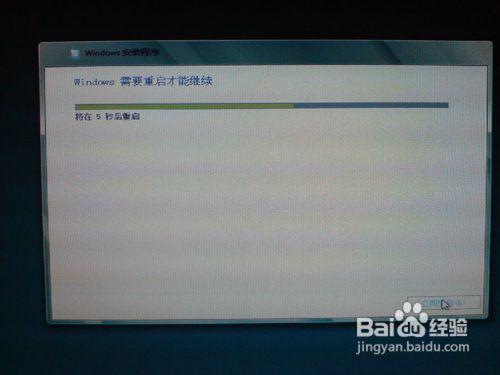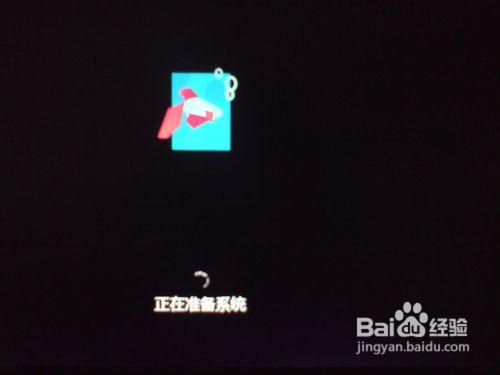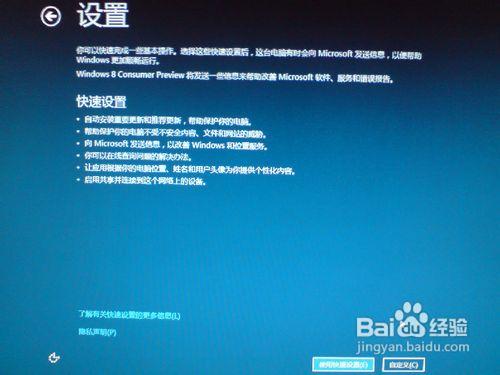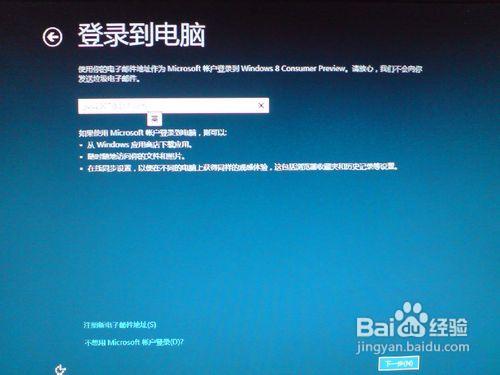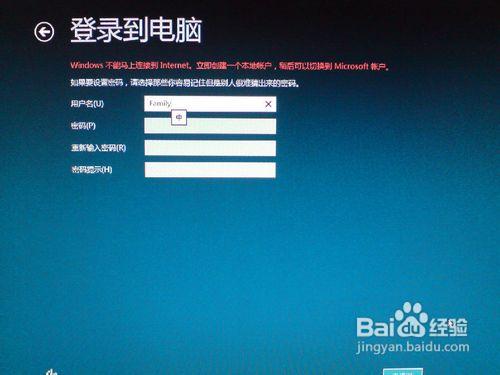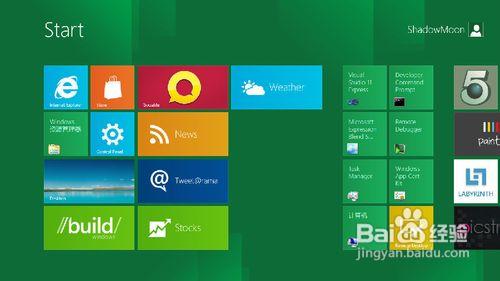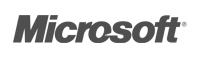你還在用Windows 7嗎?微軟官方都已經推出了Windows8 Consumer Preview(Windows8消費者預覽版),這回就不用在辛辛苦苦地找資源,在找漢化包了,在微軟官網下載就可以先睹為快了。
這篇經驗將簡單地介紹硬碟安裝Windows8的方法,操作步驟很簡單,保證一學就會。
如果你的電腦配置過低的話,不建議安裝,請看安裝最低配置,來核實一下。
最後,如果你覺得本篇經驗非常好的話,別忘了給俺一些鼓勵,點一下此頁面右方的
“月票投票”我將會更努力地分享給大家實用且優秀的經驗。
配置需要
Windows8 Consumer Preview能夠在支援Windows7的相同硬體上平穩執行:
處理器:1 GHz 或更快
RAM:1 GB RAM(32 位)或 2 GB RAM(64 位)
硬碟空間:16 GB(32 位)或 20 GB(64 位)
圖形卡:MicrosoftDirectX9 圖形裝置或更高版本
若要使用某些特定功能,還需要滿足以下附加要求:
若要使用觸控,你需要支援多點觸控的平板電腦或顯示器。
若要訪問Windows應用商店並下載和執行程式,你需要有效的 Internet 連線及至少 1024 x 768 的螢幕解析度。
若要拖拽程式,你需要至少 1366 x 768 的螢幕解析度。
(本資料來源於微軟官方)
準備工作
下載Windows8 Consumer Preview ISO映象
登陸:
然後根據所提供的版本進行下載,一般情況下,請選擇中文(簡體)32位版本。
然後使用速度比較快的專業下載工具,如迅雷、快車等進行下載,這樣可以大幅度節省時間,更快地安裝,如果你的網速真的很慢的話,建議去網咖用U盤下載。
ISO映象下載完畢後,我們用壓縮軟體開啟,然後解壓到非系統盤的根目錄,例如D盤,E盤,F盤……
等待解壓完畢,然後請看第四步。
最後,還需要一個小工具,就是硬碟安裝工具,大家可以在這裡下載。
在壓縮檔案中開啟“nt6 hdd installer v2.8.3.exe”這個程式。
根據推薦的模式選擇,直接用滑鼠點選就可以。
提示安裝完成,基本上完成了一半了!
還有,就是一定要將下方的產品密匙記住,最好寫在一張紙上。在Win8安裝過程中,這個不能跳過。所以必須仔細核實!
DNJXJ-7XBW8-2378T-X22TX-BKG7J
準備工作到此結束,接下來就要重新啟動系統,開始Windows 8之旅了~!
正式安裝
重新啟動系統,你會發現系統啟動項出現了新的一項,然後用上下鍵來切換,回車選擇這一項,如圖所示。
如果進入此項,很長時間沒反應,可以考慮在啟動硬碟安裝工具,安裝模式一。
第二種模式進度條卡了很長時間沒動,所以我就選擇了第一種模式。然後又一條魚出現了。(如果選用模式二可能略有不同,請自己根據提示進行選擇。)
繼續等待,可能有些電腦會停留在一個深藍色的介面很長時間,也是正常現象,耐心等待就可以了。
選擇好語言後,就要輸入密匙了,好長一串,別弄錯了!重新提醒下,密匙為:
DNJXJ-7XBW8-2378T-X22TX-BKG7J (請一定要記住,仔細核實!)
接下來同意條款選擇下一步,我們離成功不遠了。
如硬碟空間不足,沒有重要檔案的話,請格式化分割槽,可以根據空間大小和剩餘空間來進行判斷。
單擊確定,選擇分割槽,進行下一步,建議分割槽空間劃為40GB。
接下來就會自動安裝了,喝杯茶休息一下,很快就可以完成了。
系統重啟後,那條魚又出現了,接下來會準備裝置和系統,進度很快的。
應該還會重啟一次。你就會看到與眾不同的介面了,選擇“Windows 8 Consumer Preview”
根據提示進行設定,需要幾分鐘來完成,然後就會進入Win 8 系統了。
最後,就能進入系統了,很陌生而又熟悉吧!介面真的很酷。還等啥啊?趕緊裝Windows 8吧!
注意事項
系統語言版本要選擇正確,否則就不是我們需要的了,還要重新下載。
ISO映象一定要解壓到非系統盤的根目錄
此版本的Windows 8並非正式版本,可能存在許多問題,所以在安裝之前請慎重考慮。
本操作過程中可能會出現意外情況,希望大家能大膽嘗試,自己動手解決,如想獲取幫助,也可以與我聯絡,我保證為大家解答!
此操作需要對電腦技術有一定的瞭解,如果你是小白,請先從最簡單的開始,多學習一下一些教程,積累一下經驗。
版權宣告
本篇經驗部分資料參考微軟官方,部分資料來源網路,在此表示感謝,如您有任何異議,請與本作者聯絡。
作者聯絡方式
E-mail:[email protected]
Q Q:982732047
百度Hi:982732047
本片經驗的編寫,還要感謝以下組織和機構。